雖然 iPhone 的介面已經稱得上是簡約好看了,但每天看著一樣的桌布、一樣的圖示,是不是開始有點膩了呢?
不過,只要「變換桌布」,其實 iPhone 鎖定畫面上的「鎖定圖示」也是能自由更改的。桌布網站不思議な iPhone 壁紙上擁有大量的搭配桌布,適用於所有支援 Face ID 的 iPhone。透過桌布的改變,就能把單調的所訂圖示變成蘋果、幽浮和鑽石等,甚至連可愛的貓貓都能變!
▼ 將鎖定圖示改變成貓貓的樣子
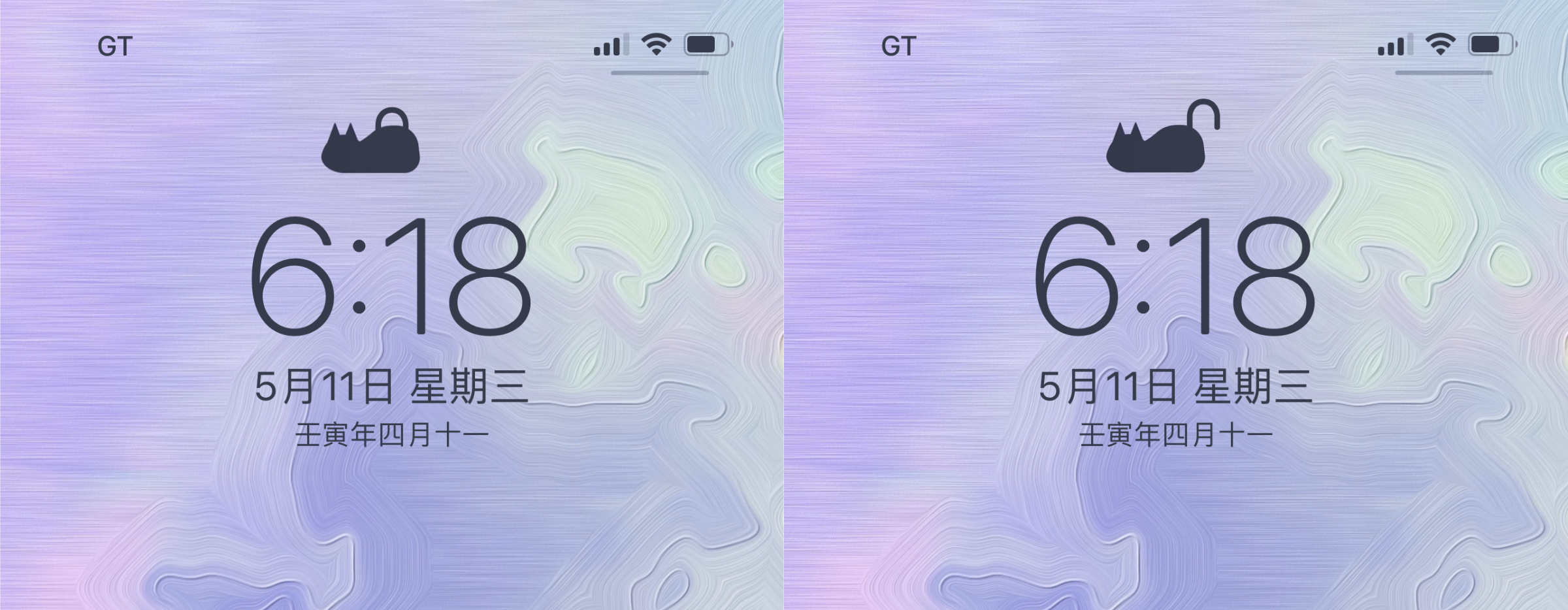
如何更換 iPhone 的鎖定桌布
(請搭配下圖觀看)
- 在設定中點擊「背景圖片」
- 點擊「選擇新的背景圖片」(開啟深色外觀時,記得關閉「深色外觀會調按背景圖片」)
- 選擇剛剛存好的圖片當作背景
- 小心不要移動照片的位置,並關閉下方的「視角縮放」
- 新的鎖定圖示就改好了!
桌布下載區
- 13 Pro Max、12 Pro Max:蘋果形狀、其他形狀
- 13/13 Pro、12/12 Pro:蘋果形狀、其他形狀
- 13 mini、12 mini:水果形狀、其他形狀
- 11 Pro Max、XS Max:水果形狀
- 11 Pro、XS、X:水果形狀
- 11、XR:水果形狀
LINA 想說
比較可惜的是,畢竟我們只是透過「桌布」來改變鎖定圖示,所以如果在鎖定位置的地方出現其他東西的話,桌布上的圖示就會變得非常突兀。另外,由於這些鎖定圖示都已經搭配好桌布了,所以我們也無法對桌布進行更改。
不過,網站裡搭配的桌布有數十張左右,應該會有那麼一兩張是比較 ok 的…吧?祝大家都可以挑到自己喜歡的桌布~
▼ 解鎖失敗的話,上面的文字就會被鎖定圖示擋掉
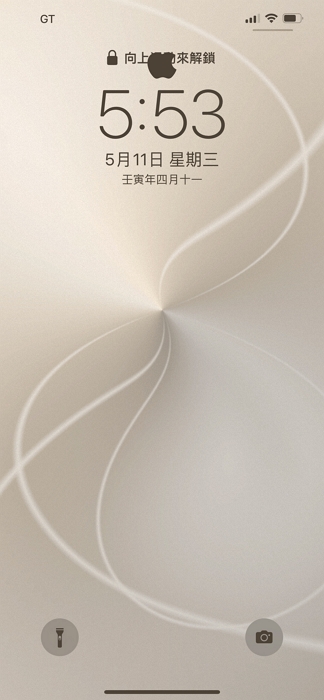
資料來源:不思議な iPhone 壁紙










